
Mac पर रिमाइंडर जोड़े या बदलें
कार्यसूचियों, प्रोजेक्ट और वे सभी काम जिनका आप ट्रैक रखना चाहते हैं, इन सबके लिए रिमाइंडर जोड़ें। अपनी सूचियों को और अधिक व्यवस्थित करने के लिए सबटास्क का उपयोग करें। आपके नए रिमाइंडर और बदलाव आपके उन सभी Apple डिवाइस पर दिखाई देते हैं जिन्हें आपने समान खातों के साथ सेटअप किया है।
नोट : अपडेट किए गए iCloud रिमाइंडर का उपयोग करते समय इस गाइड में वर्णित किए गए सभी रिमाइंडर फ़ीचर उपलब्ध होते हैं। यदि आप अन्य प्रोवाइडर के खातों का उपयोग कर रहे हैं, तो कुछ फ़ीचर उपलब्ध नहीं हैं।
रिमाइंडर जोड़ें
जब आप सूची में रिमाइंडर जोड़ते हैं, तो तिथि, स्थान, टैग और फ़्लैग जैसे फ़ील्ड तेज़ी से दर्ज किए जाने के लिए उपलब्ध होते हैं।
Siri: Siri से कुछ ऐसा पूछें, जैसे “Add bananas to my groceries list.” Siri का इस्तेमाल करना सीखें।
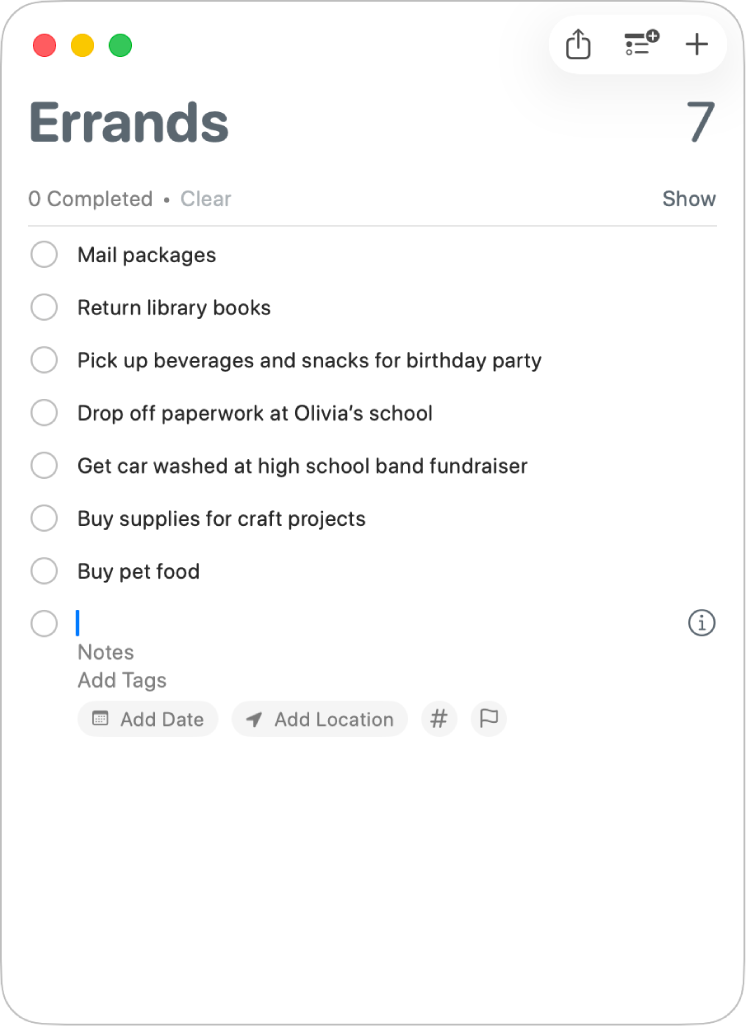
अपने Mac पर रिमाइंडर ऐप
 पर जाएँ।
पर जाएँ।यदि आपके पास एक से अधिक रिमाइंडर सूची हैं, तो साइडबार से वह सूची चुनें जिसमें आप रिमाइंडर जोड़ना चाहते हैं।
अगर आपको साइडबार दिखाई नहीं देता है, तो दृश्य > “साइडबार दिखाएँ" चुनें।
शीर्ष दाएँ कोने में खोज फ़ील्ड के बग़ल में
 पर क्लिक करें।
पर क्लिक करें।आप मौजूदा रिमाइंडर पर भी क्लिक कर सकते हैं और फिर उसी सूची में और रिमाइंडर तेज़ी से जोड़ने के लिए रिटर्न दबा सकते हैं।
रिमाइंडर के लिए कोई शीर्षक डालें।
अगर आपने “सुझाव दिखाएँ” चालू किया हुआ है और आप जो शीर्षक टाइप करना शुरू करते हैं, वह सूची में पहले से पूर्ण किए गए रिमाइंडर से मेल खाता है, तो एक सुझाव दिखाई देता है—आइटम को फिर से जल्दी से दर्ज करने के लिए उस पर क्लिक करें। “सुझाव दिखाएँ” को चालू या बंद करने के लिए, रिमाइंडर में सेटिंग बदलें देखें।
इनमें से कोई एक कार्य करें :
नोट जोड़ें : रिमाइंडर टेक्स्ट के नीचे एक नोट टाइप करें। अपने नोट्स को पढ़ने में आसान बनाने के लिए, आप बोल्ड या इटैलिक टेक्स्ट और बुलेट वाली सूचियों जैसी फ़ॉर्मैटिंग फ़ीचर का उपयोग कर सकते हैं। या तो संपादन > फ़ॉन्ट या संपादन > बुलेट और नंबरिंग चुनें।
टैग जोड़ें : टैग जोड़ें फ़ील्ड पर क्लिक करें, फिर कोई टैग चुनें। यदि आपका मनचाहा टैग मौजूद नहीं है, तो नया टैग बनाने और लागू करने के लिए # के बाद कोई शब्द दर्ज करें।
आप
 पर भी क्लिक कर सकते हैं, फिर एक मौजूदा टैग चुन सकते हैं या टैग बनाने और लागू करने के लिए नया टैग पर क्लिक कर सकते हैं। रिमाइंडर में टैग जोड़ें देखें।
पर भी क्लिक कर सकते हैं, फिर एक मौजूदा टैग चुन सकते हैं या टैग बनाने और लागू करने के लिए नया टैग पर क्लिक कर सकते हैं। रिमाइंडर में टैग जोड़ें देखें।तिथि और समय पर रिमाइंडर पाएँ : तिथि जोड़ें पर क्लिक करें, सुझाई गई तिथि चुनें या कोई तिथि चुनना है, तो कैलेंडर का उपयोग करने के लिए कस्टम पर क्लिक करें। तिथि दर्ज करने के बाद, समय जोड़ें पर वैकल्पिक रूप से क्लिक करें, फिर सुझाया गया समय चुनें। यदि आप समय नहीं दर्ज करते हैं, तो रिमाइंडर पूरे दिन का रिमाइंडर होगा। तिथि और समय पर रिमाइंडर पाएँ देखें।
किसी स्थान पर पहुँचते और वहाँ से निकलते समय रिमाइंडर पाएँ : स्थान जोड़ें पर क्लिक करें, फिर सुझाया गया स्थान चुनें या स्थान का नाम टाइप करना शुरू करें और सुझावों में से चुनें। रिमाइंडर में स्थान जोड़ें देखें।
कोई रिमाइंडर फ़्लैग करें : “फ़्लैग करें” बटन पर क्लिक करें।
नुस्ख़ा : आप सीधे Spotlight से रिमाइंडर तेज़ी से जोड़ सकते हैं। कमांड-स्पेस बार दबाएँ, नया रिमाइंडर (या “nr”) खोजें, फिर रिमाइंडर का कॉन्टेंट और वह सूची टाइप करें जिसमें आप इसे रखना चाहते हैं। Spotlight इसे रिमाइंडर में जोड़ देता है। Spotlight के साथ क्रिया करने के बारे में अधिक जानें।
अगर Apple Intelligence* चालू है, तो आप अपने Mac पर ईमेल या अन्य टेक्स्ट के आधार पर सुझाए गए रिमाइंडर प्राप्त कर सकते हैं, जैसे कार्य, किराने के आइटम और फ़ॉलोअप। रिमाइंडर में Apple Intelligence का इस्तेमाल करें देखें।
स्वाभाविक भाषा का उपयोग करते हुए एक रिमाइंडर जोड़ें
रिमाइंडर में स्वाभाविक भाषा का उपयोग करते हुए तेज़ी से रिमाइंडर बनाएँ।
अपने Mac पर रिमाइंडर ऐप
 पर जाएँ।
पर जाएँ।यदि आपके पास एक से अधिक रिमाइंडर सूची हैं, तो साइडबार में वह सूची चुनें जिसमें आप रिमाइंडर जोड़ना चाहते हैं।
अगर आपको साइडबार दिखाई नहीं देता है, तो दृश्य > “साइडबार दिखाएँ" चुनें।
शीर्ष दाएँ कोने में खोज फ़ील्ड बार के बग़ल में
 क्लिक करें (या Touch Bar का उपयोग करें)।
क्लिक करें (या Touch Bar का उपयोग करें)।ऐसा रिमाइंडर टाइप करें, जिसमें वह तिथि या समय भी शामिल हो जब आप रिमाइंडर चाहते हैं।
उदाहरण के लिए, रिमाइंडर ऐसे हो सकते हैं “मनीषा को हर बुधवार शाम 5 बजे गायन के अभ्यास के लिए ले जाएँ,” “शुक्रवार को शाम 4 बजे फ़िल्म किराए पर लें” या “शनिवार को बिलों का भुगतान करें।”
सुझाई गई तिथि पर क्लिक करें।
रिमाइंडर में अधिक विवरण बदलें या जोड़ें
रिमाइंडर बनाने के बाद, आप ![]() पर क्लिक करके अधिक विवरण बदल सकते हैं या जोड़ सकते हैं। तिथि, समय और स्थान फ़ील्ड के अतिरिक्त, आप दोहराए जाने वाले रिमाइंडर सेट कर सकते हैं, किसी व्यक्ति को संदेश भेजते समय याद दिला सकते हैं और रिमाइंडर में URL या इमेज जोड़ सकते हैं।
पर क्लिक करके अधिक विवरण बदल सकते हैं या जोड़ सकते हैं। तिथि, समय और स्थान फ़ील्ड के अतिरिक्त, आप दोहराए जाने वाले रिमाइंडर सेट कर सकते हैं, किसी व्यक्ति को संदेश भेजते समय याद दिला सकते हैं और रिमाइंडर में URL या इमेज जोड़ सकते हैं।
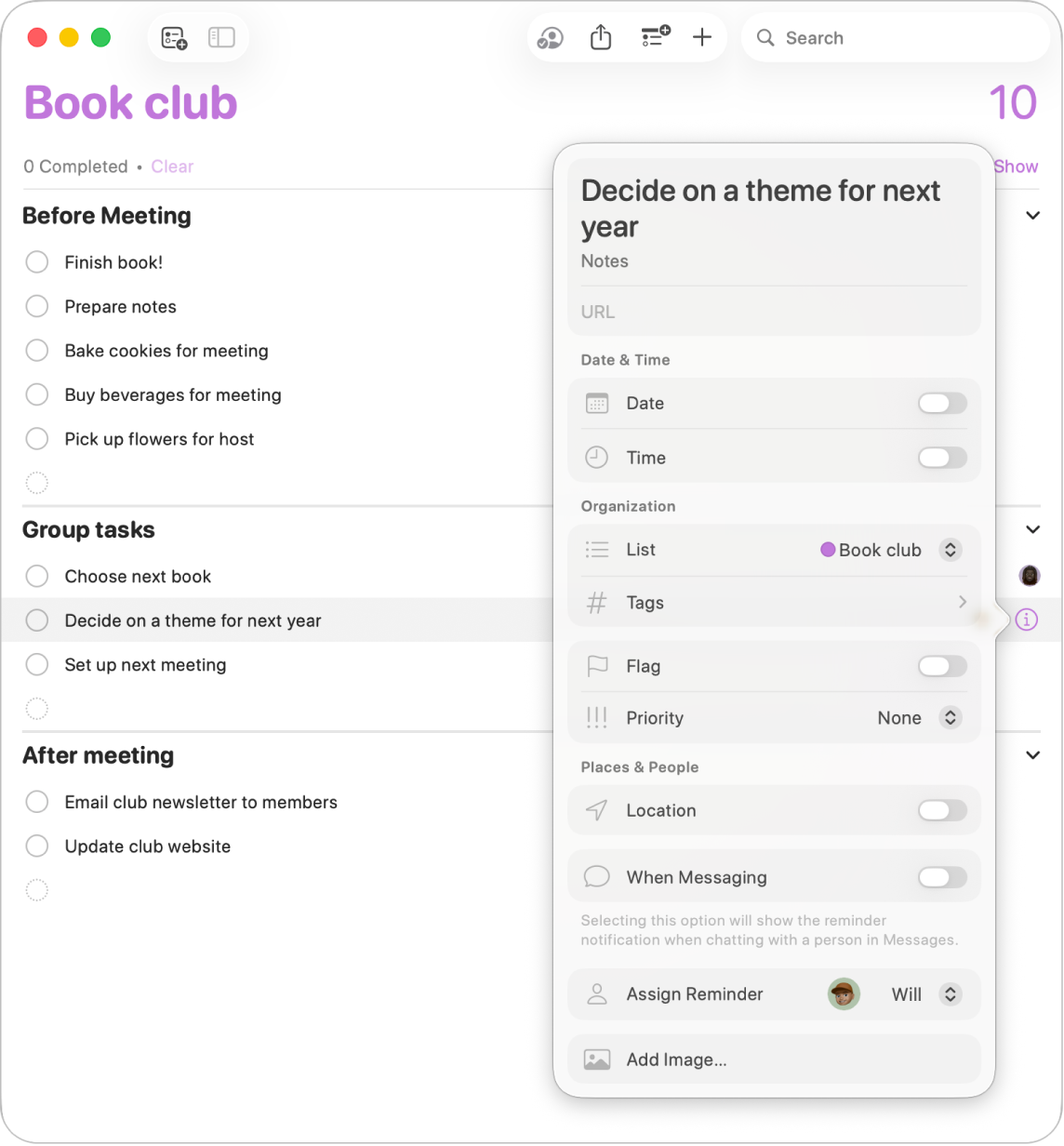
अपने Mac पर रिमाइंडर ऐप
 पर जाएँ।
पर जाएँ।रिमाइंडर के ऊपर पॉइंटर रखें, फिर
 पर क्लिक करें।
पर क्लिक करें।आप रिमाइंडर भी चुन सकते हैं, फिर Touch Bar का उपयोग भी कर सकते हैं।
इनमें से कोई एक कार्य करें :
रिमाइंडर का शीर्षक बदलें : मौजूदा टेक्स्ट चुनें, फिर नया टेक्स्ट टाइप करें।
नोट जोड़ें : रिमाइंडर टेक्स्ट के नीचे एक नोट टाइप करें।
URL जोड़ें : URL फ़ील्ड पर क्लिक करें, फिर कोई वेब पता टाइप करें।
तिथि और समय पर रिमाइंडर पाएँ : तिथि और समय के अंतर्गत तिथि चेकबॉक्स चुनें, तिथि पर क्लिक करें, फिर तिथि चुनने के लिए कैलेंडर का उपयोग करें या महीने, दिन और वर्ष फ़ील्ड में तिथि टाइप करें। तिथि दर्ज करने के बाद, रिमाइंडर को पूरे दिन का रिमाइंडर बनाने के लिए समय चेकबॉक्स को अचयनित छोड़ दें; या समय चेकबॉक्स चुनें, फिर घंटे और मिनट फ़ील्ड में समय टाइप करें। समय दर्ज करने के बाद समय क्षेत्र चुनने के लिए समय क्षेत्र के बग़ल में शहर के नाम पर क्लिक करें।
दोहराए जाने वाले शेड्यूल पर रिमाइंडर पाने के लिए, दोहराएँ के बग़ल में पॉप-अप मेन्यू पर क्लिक करें, फिर कोई विकल्प चुनें। दोहराए जाने वाले शेड्यूल के लिए समाप्ति तिथि सेट करने के लिए, “दोहराना समाप्त करें” के बग़ल में पॉप-अप मेन्यू पर क्लिक करें, “तिथि पर” चुनें, फिर कैलेंडर का उपयोग करके तिथि चुनें या महीने, दिन और वर्ष फ़ील्ड में तिथि टाइप करें। तिथि और समय पर रिमाइंडर पाएँ देखें।
चयनित समय से पहले रिमाइंडर पाने के लिए, “शुरुआती रिमाइंडर” के बग़ल में पॉप-अप मेन्यू पर क्लिक करें, फिर समय चुनें।
सूची बदलें : संगठन के अंतर्गत सूची फ़ील्ड पर पॉइंटर रखें, पॉप-अप मेन्यू पर क्लिक करें, फिर सूची चुनें।
टैग जोड़ें : संगठन के अंतर्गत टैग फ़ील्ड पर क्लिक करें, फिर कोई टैग चुनें। यदि आपका मनचाहा टैग मौजूद नहीं है, तो नया टैग बनाने और लागू करने के लिए # के बाद कोई शब्द दर्ज करें। रिमाइंडर में टैग जोड़ें देखें।
कोई रिमाइंडर फ़्लैग करें : संगठन के अंतर्गत फ़्लैग फ़ील्ड पर क्लिक करें।
प्राथमिकता बदलें : संगठन के अंतर्गत प्राथमिकता फ़ील्ड पर पॉइंटर रखें, पॉप-अप मेन्यू पर क्लिक करें, फिर कोई विकल्प चुनें। प्राथमिकता दिखाने के लिए रिमाइंडर सूची में विस्मयादिबोधक चिह्न प्रदर्शित होता है : निम्न के लिए एक, मध्यम के लिए दो और उच्च के लिए तीन।
किसी स्थान पर पहुँचते और वहाँ से निकलते समय रिमाइंडर पाएँ : जगह और लोग के अंतर्गत “स्थान” चेकबॉक्स चुनें, स्थान फ़ील्ड दर्ज करें पर क्लिक करें, सुझाया गया स्थान चुनें या कोई स्थान टाइप करके सुझाया गया स्थान चुनें, फिर पहुँच रहे हैं या निकल रहे हैं चुनें। रिमाइंडर में स्थान जोड़ें देखें।
किसी भी पेयर की गई कार में बैठने या बाहर निकलने पर याद दिलाने के लिए स्थान फ़ील्ड में “कार में बैठना” या “कार से बाहर निकलना” चुनें।
किसी व्यक्ति को संदेश भेजने के दौरान रिमाइंडर पाएँ : “स्थान और लोग” के अंतर्गत “संदेश भेजते समय” चुनें, “संपर्क चुनें” फ़ील्ड पर क्लिक करें, फिर कोई व्यक्ति चुनें।
इमेज जोड़ें : स्थान और लोग के अंतर्गत “इमेज जोड़ें” पर क्लिक करें, “तस्वीरें” चुनें, एक या अधिक इमेज चुनें, फिर इमेज को रिमाइंडर पर ड्रैग करें। यदि आपका iPhone या iPad आपके आस-पास है, तो आप तस्वीर लेने का, कोई दस्तावेज़ स्कैन करने का या कोई स्केच जोड़ने का विकल्प चुन सकते हैं।
नुस्ख़ा : जिन पतों पर आप बार-बार जाते हैं, जैसे काम पर या घर, उनके लिए आसानी से स्थान बनाने के लिए, संपर्क में अपने कार्ड में उन पतों को जोड़ें। फिर, जब आप स्थान रिमाइंडर चुनते हैं, तो स्थानों की सुझाई गई सूची में आपके कार्ड के पते शामिल होते हैं।